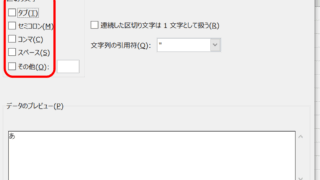この記事ではエクセルで足し算で1円合わない(サムの合計が1円ずれる:SUM:消費税・税込み金額等:誤差)原因と直し方について解説していきます。
・小数点以下の数値の丸めを調節する
・表示桁数と計算桁数を一致させるのもあり
エクセル操作は1つ1つ追っていけば必ずうまくできるため、ぜひ本記事を参考にスキルアップにつなげてくださいませ♪
エクセルの合計が1円ずれる原因と対策1(小数点以下の内部保持問題)
それでは以下のサンプルを用いてエクセルの合計が1円ずれる原因と対策1を確認していきます。
原因:小数点以下の表示の問題
最もシンプルな例として、5に見える数値4個の足し算を行ってみます。20のはずなのに21になっているのがわかるでしょう。
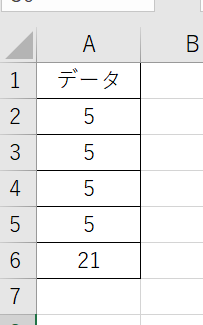
これ実は小数点以下の表示設定の問題であり、実際は5ではなく5.2になっているため、
5.2 *4 =20.8 →21となっているわけですね。
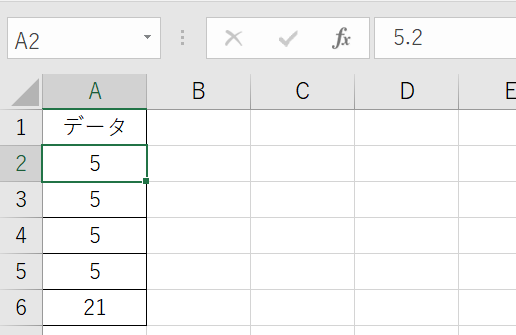
セルの書式設定で小数点以下を表示しないようにすると、すべて「5」と表示されますが、内部では5.2として計算されています。
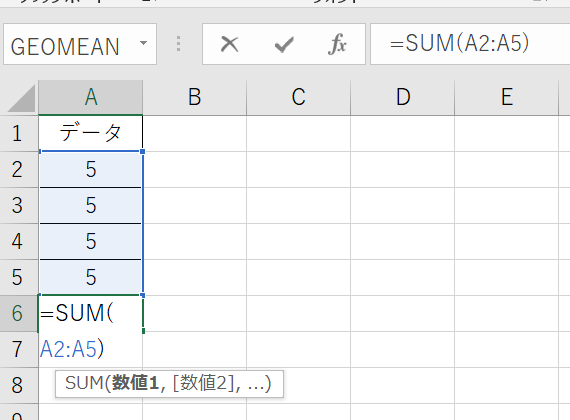
解決策:ROUNDDOWN関数で切り捨てしてしまう
なお足し算でずれる際の問題の対策としては、状況に応じた端数処理をすることですね。
切り捨て表示が好ましい状況では、
=ROUNDDOWN(SUM(A2:A5),0)
と入れるといいです。
=ROUNDDOWN関数は切り捨て実行の関数であり、ROUNDDOWN(数値,桁数)で処理できます。
桁数は0で小数点以下、-1で1の位まで、-2で10の位まで、1で小数点第1位・・・など。
INT関数でも小数点以下切り捨てができる
またINT関数であっても同様に整数での切り捨てができますね。
=INT(SUM(A2:A5))
INT関数は桁数指定がなく、整数への切り捨てとなります。好みで使用しましょう。
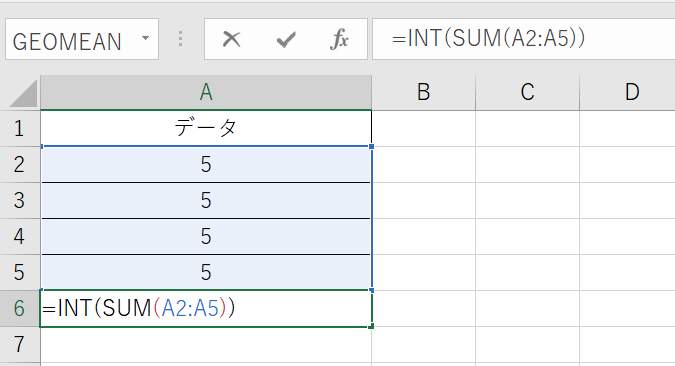
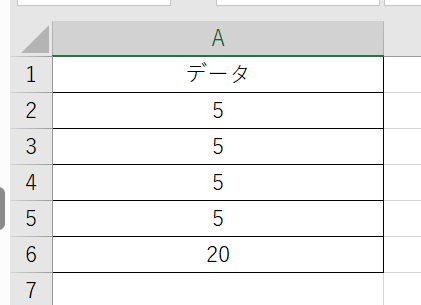
四捨五入の場合はROUND関数、切り上げの場合はROUNDUP関数
同様に
・四捨五入の場合はROUND関数
・切り上げの場合は:ROUNDUP関数
と端数処理ができますので、状況に応じて使用しましょう。
エクセルの合計が1円ずれる原因と対策(小数点以下の設定変更)
なお、少数点以下の表示をしても問題ないようなケースでは表示設定自体を変えてもいいです。
対象数値を選択し、小数点以下の表示桁数を増やしてみましょう。
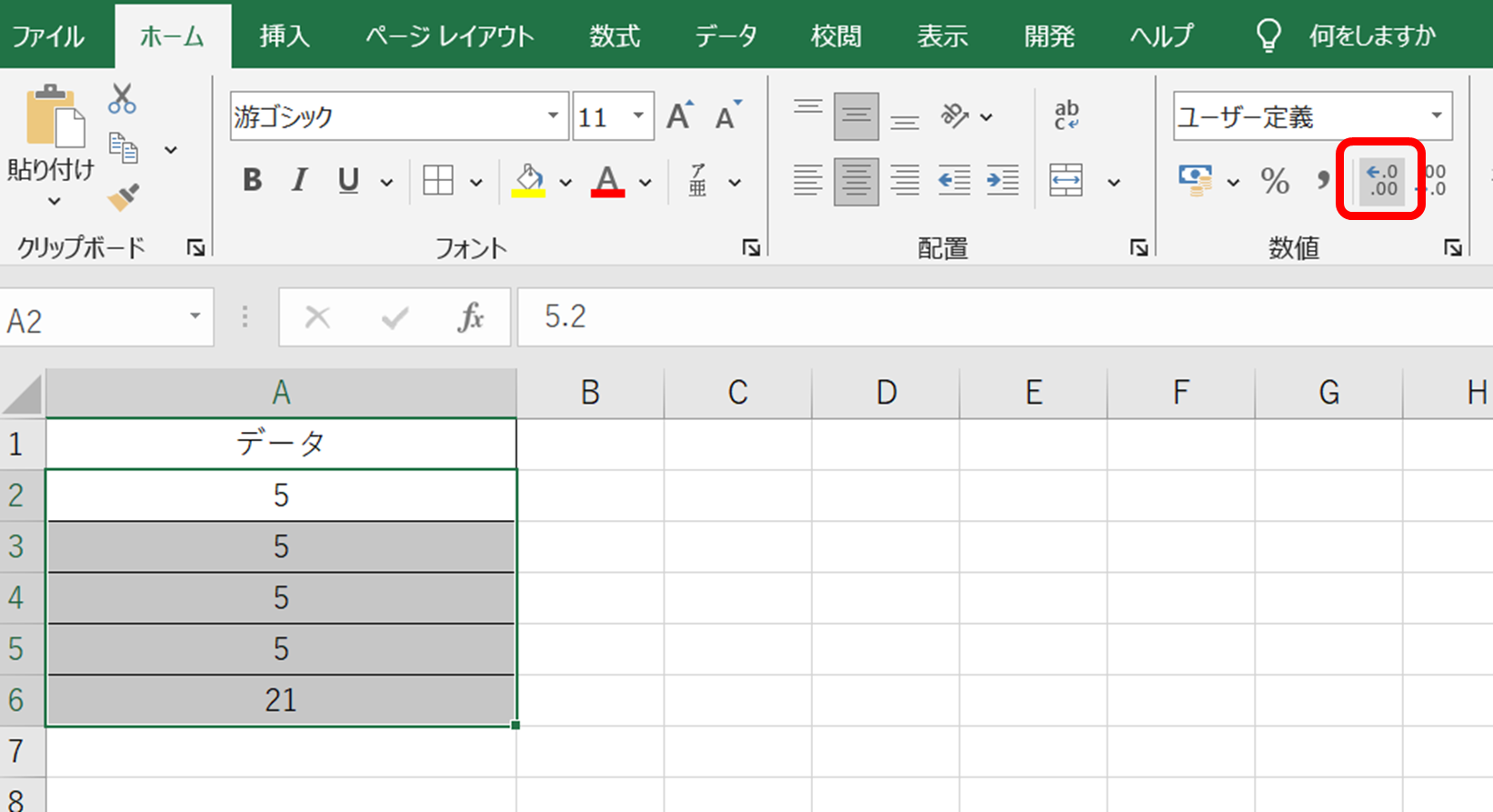
これだけで1円ずれる問題が解決し、正確な計算が確認できましたね!
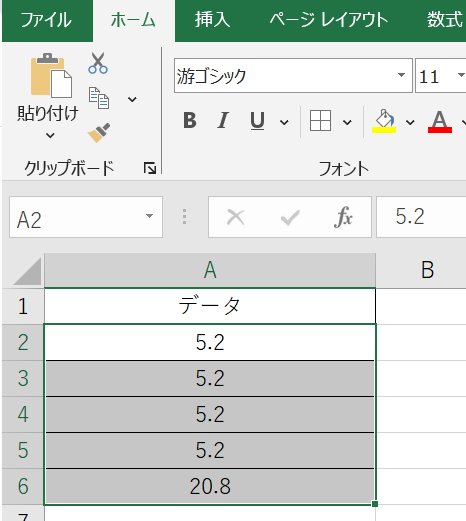
エクセルでSUMの合計が1円合わない・ずれる・少ない原因と直し方
この記事では、エクセルで足し算で1円合わない(サムの合計が1円ずれる:少ない:SUM:消費税・税込み金額等:誤差)原因と直し方について解説しました。
エクセルでの扱いになれさらに快適に過ごしていきましょう。